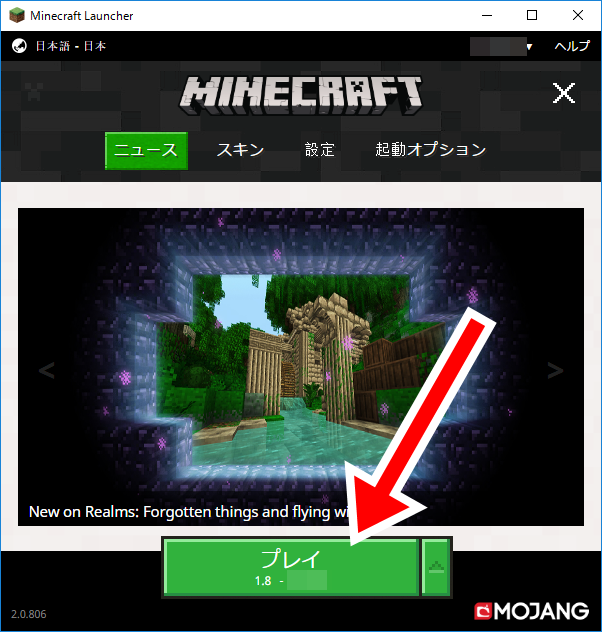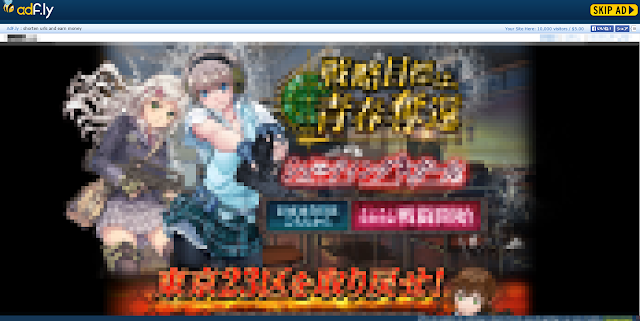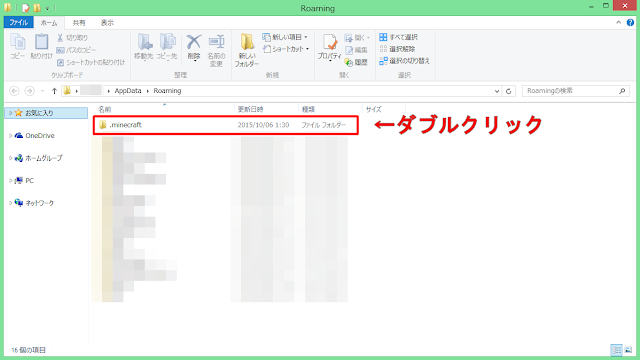まずはじめにMinecraftをVersion1.8にして起動させます。
Minecraftを起動後、ウィンドウ右上の「起動オプション」をクリック。
①User nameの表示されている欄をクリックする
②「reloease 1.8」を選択する
③画面下の保存をクリックして完了
ウィンドウ下の緑の中のVersionが1.8になっていることを確認。そしてマインクラフトを起動する。
Forge 1.8をインストールする
※事前にMinecraftは終了させておくこと。
Mac,WindowsのどちらのOSの場合もこの項目を選択しよう。
数秒待つと、右上にSkipが表示されるのでクリックする。
「forge-1.8-11.14.3.1450-installer.jar」というファイルがダウンロード・保存されたら、ダブルクリックして開く。
「Install client」を選択し、OKをクリックする。
しばらくするとインストールが終了するのでOKをクリック。
Minecraftを起動し、画面下のプレイボタン右の三角形をクリックしてForge1.8を選択、
ウィンドウ下の緑の中のVersionが1.8Forgeになっていることを確認。
そしてPlayをクリックする。
そしてPlayをクリックする。
Minecraftのトップ画面にModsボタンがあれば、Forge導入成功です。
Optifineをインストールする
※事前にMinecraftは終了させておくこと。
Optifineダウンロードサイトを開き下にスクロールしていくとある、OptiFine HD Ultra「Optifine 1.8.0 HD U D5」のDownloadをクリックする。
数秒待つと、右上にSKIP ADと表示されるのでクリックする。
Download OptiFine_1.8.0_HD_U_D5.jar をクリックすると、ファイルのダウンロードが開始されます。
この時ダウンロードされたファイル名は「OptiFine_1.8.0_HD_U_D5.jar」です。
WindowsキーとRキーを同時に押し、「ファイル名を指定して実行」を開きます。